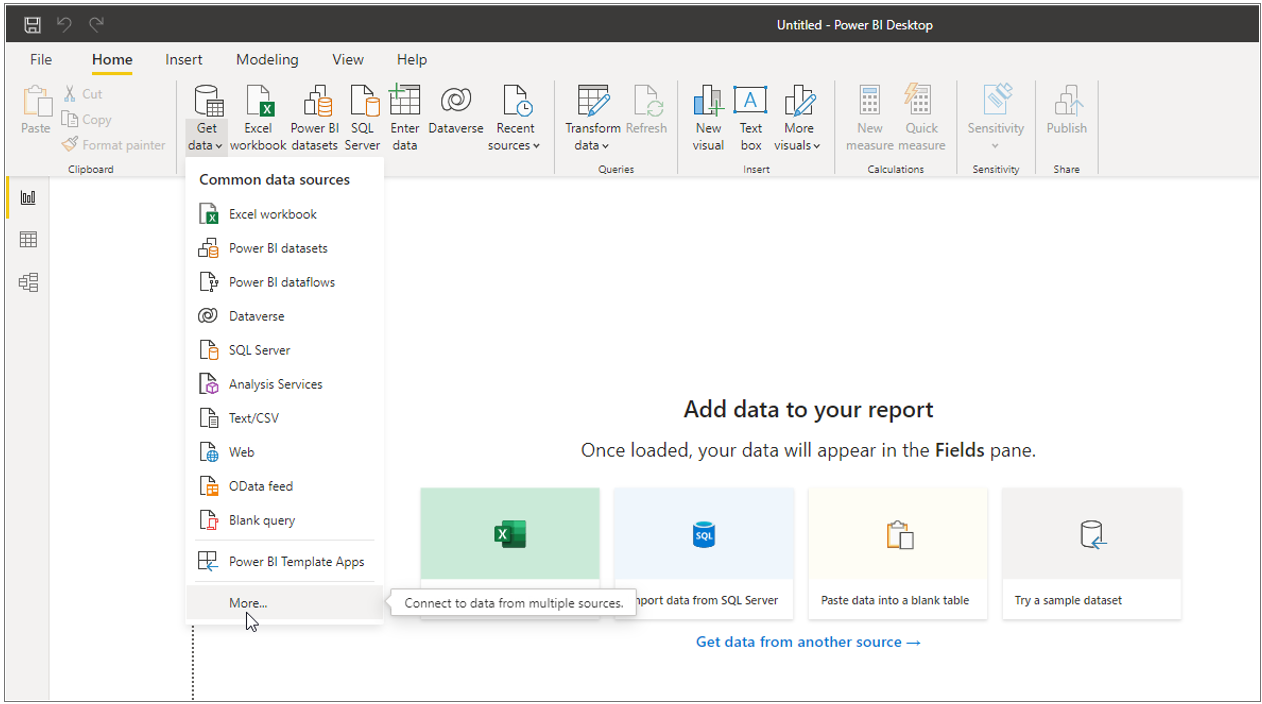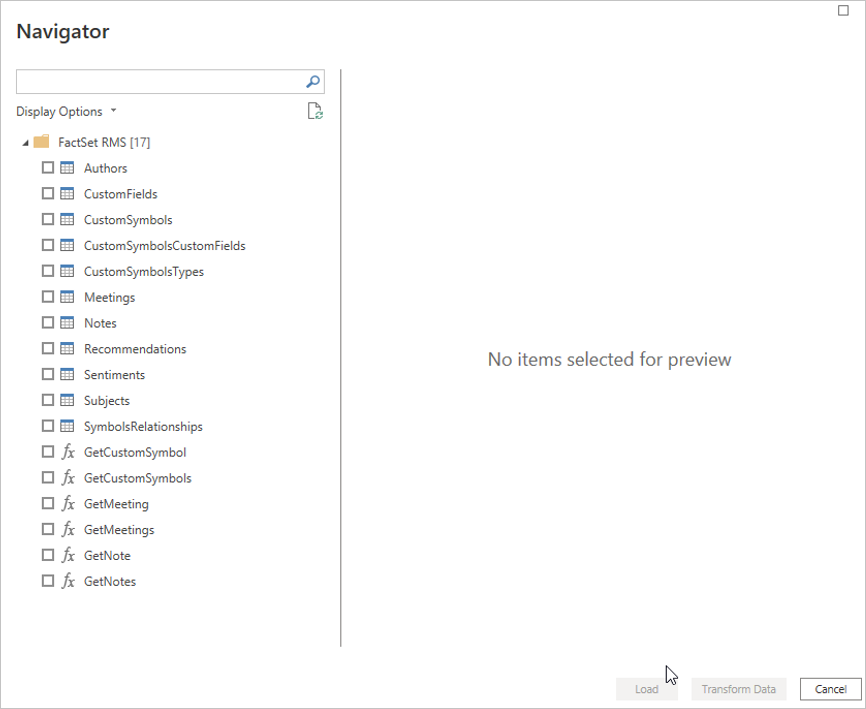FactSet RMS (เบต้า)
สรุป
| รายการ | คำอธิบาย |
|---|---|
| สถานะการเผยแพร่ | Beta |
| ผลิตภัณฑ์ที่ได้รับการสนับสนุน | Power BI (แบบจําลองความหมาย) Power BI (กระแสข้อมูล) ผ้า (กระแสข้อมูลรุ่น 2) |
| ชนิดการรับรองความถูกต้องที่ได้รับการสนับสนุน | พื้นฐาน |
| เอกสารอ้างอิงฟังก์ชัน | https://developer.factset.com/api-catalog/irn-notes-api| |
หมายเหตุ
บทความตัวเชื่อมต่อต่อไปนี้ให้มาโดย FactSet เจ้าของตัวเชื่อมต่อนี้และสมาชิกของโปรแกรมการรับรอง Microsoft Power Query เชื่อมต่อ or หากคุณมีคําถามเกี่ยวกับเนื้อหาของบทความนี้หรือมีการเปลี่ยนแปลงที่คุณต้องการเห็นในบทความนี้ ให้เยี่ยมชมเว็บไซต์ FactSet และใช้ช่องการสนับสนุนที่นั่น
ข้อกำหนดเบื้องต้น
เมื่อต้องการเริ่มใช้ตัวเชื่อมต่อ FactSet RMS จําเป็นต้องดําเนินการขั้นตอนข้อกําหนดเบื้องต้นต่อไปนี้ให้เสร็จสมบูรณ์
ดาวน์โหลด Power BI
- ตรวจสอบให้แน่ใจว่า คุณกําลังใช้เวอร์ชันล่าสุดของ Power BI การอัปเดตหลักล่าสุดไปยังตัวเชื่อมต่อข้อมูล FactSet Power BI จะพร้อมใช้งานที่นั่นเท่านั้น การอัปเดตเวอร์ชันหลักหรือรองที่ตามมาใด ๆ จะพร้อมใช้งานโดยการอัปเกรด Power BI เท่านั้น
การสมัครใช้งานและการรับรองความถูกต้อง
หากต้องการเข้าถึง IRN ของ FactSet จําเป็นต้องสมัครใช้งานที่เหมาะสม โปรดดูหน้าความช่วยเหลือไคลเอ็นต์ FactSet สําหรับรายละเอียดเพิ่มเติม
เมื่อสมัครใช้งาน ขั้นตอนถัดไปคือการสร้างคีย์ API จากพอร์ทัลนักพัฒนา ทําตามขั้นตอนที่อธิบายไว้ใน เอกสารประกอบการรับรองความถูกต้องคีย์ FactSet API v1
รองรับความสามารถ
- นำเข้า
เชื่อมต่อไปยัง FactSet RMS จาก Power Query Desktop
เมื่อต้องการนําเข้าข้อมูลโดยใช้ตัวเชื่อมต่อ FactSet RMS จาก Power Query Desktop ให้ทําตามขั้นตอนต่อไปนี้:
เปิด Power BI Desktop
บนโฮมเพจ Power BI Desktop เลือกรับข้อมูลเพิ่มเติม>
เมื่อต้องการเชื่อมต่อกับ FactsSetRMS ให้ค้นหา FactSet ใน รับข้อมูล และเลือกตัวเชื่อมต่อ FactSet RMS จากรายการด้านขวา
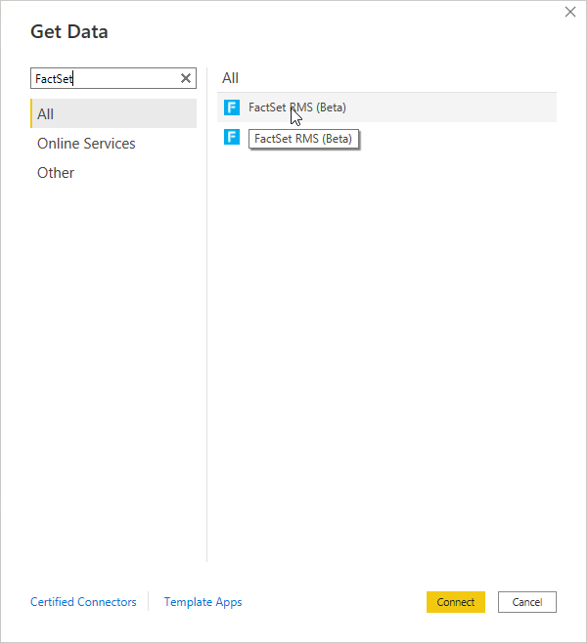
ในหน้าการรับรองความถูกต้อง คุณจะได้รับแจ้งให้ป้อนชื่อผู้ใช้ - อนุกรมและคีย์ API ไปที่ พอร์ทัล FactSet สําหรับนักพัฒนา สําหรับคําแนะนําเพิ่มเติมเกี่ยวกับการตั้งค่าคีย์ API
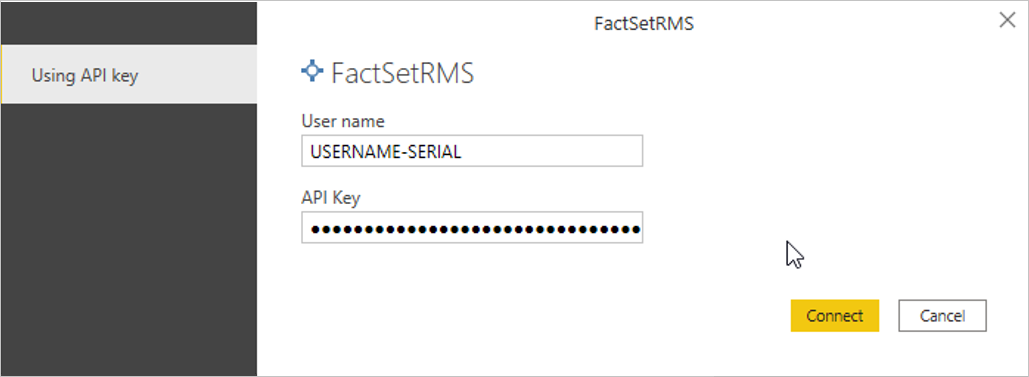
ตัวเชื่อมต่อเปิดตัวนําทาง Power Query พร้อมรายการของฟังก์ชันที่ให้ไว้ทั้งหมด โปรดทราบว่าฟังก์ชันทั้งหมดอาจไม่พร้อมใช้งาน ทั้งนี้ขึ้นอยู่กับการสมัครใช้งานที่พร้อมใช้งานของคุณ ทีมบัญชีของคุณสามารถให้ความช่วยเหลือเกี่ยวกับข้อกําหนดสําหรับการเข้าถึงผลิตภัณฑ์เพิ่มเติม
ใช้คิวรีรับ* เพื่อค้นหาพารามิเตอร์สําหรับบันทึกย่อของคุณและสร้างคิวรีใหม่ ฟอร์มจะเติมข้อมูลในหน้าต่างคิวรีด้วยเขตข้อมูลพารามิเตอร์เพื่อจํากัดขอบเขตจักรวาลของคุณและส่งกลับชุดข้อมูลที่เกี่ยวข้องของความสนใจโดยยึดตามหัวเรื่อง IRN ผู้เขียน ช่วงวันที่ รายการแนะนำ และ/หรือความคิดเห็น โปรดทราบว่าฟังก์ชันประกอบด้วยคิวรี Get* ที่ใช้ทั่วไปสําหรับบันทึกย่อ IRN สัญลักษณ์แบบกําหนดเอง และ API การประชุม
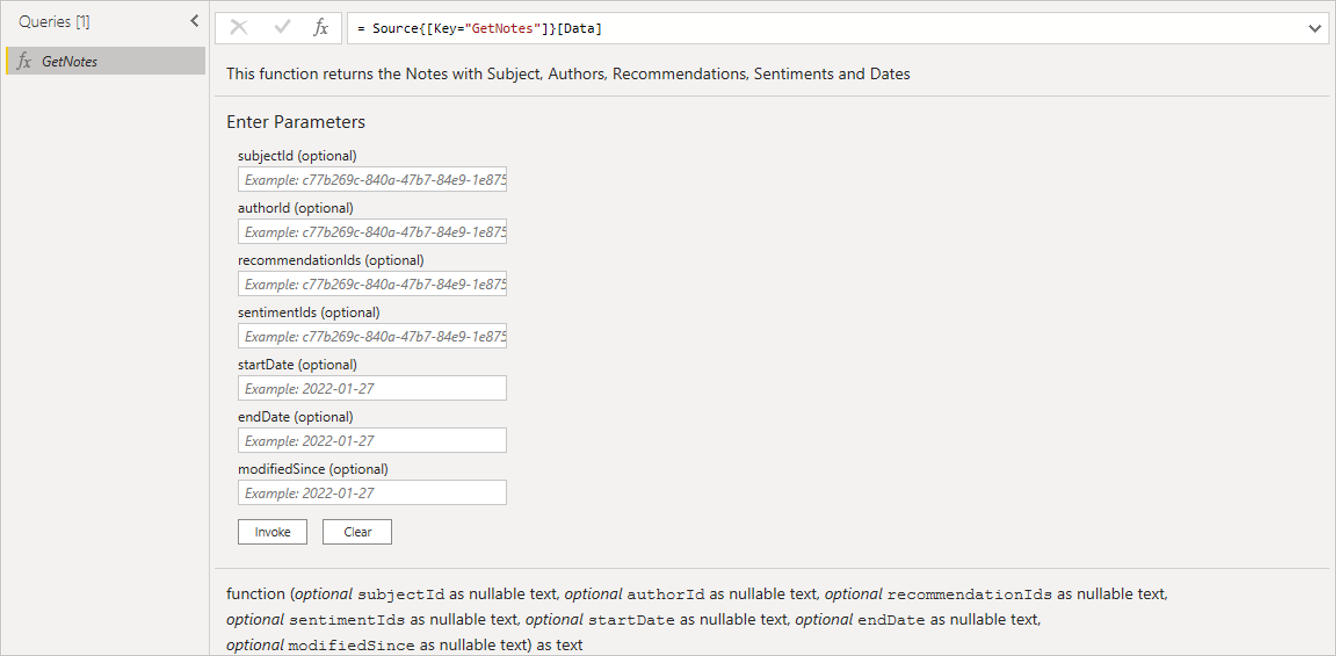 ตารางต่อไปนี้อธิบายฟังก์ชันรับในตัวเชื่อมต่อ
ตารางต่อไปนี้อธิบายฟังก์ชันรับในตัวเชื่อมต่อชื่อฟังก์ชัน คําอธิบายฟังก์ชัน GetNotes รับบันทึกย่อทั้งหมด รวมถึงเขตข้อมูลแบบกําหนดเองของข้อความที่ไม่ขยายในช่วงวันที่ที่ระบุ (startDate และ endDate) และสามารถกรองได้บน subjectId, authorId, recommendationId, sentimentId และ modifiedSince รับบันทึกย่อ รับรายละเอียดของบันทึกย่อ รวมถึงเนื้อความของบันทึกย่อและเขตข้อมูลแบบกําหนดเองของข้อความแบบขยาย GetMeetings รับการประชุมทั้งหมด รวมทั้งเขตข้อมูลข้อความแบบกําหนดเองที่ไม่ได้ขยายในช่วงวันที่ที่ระบุ (startDate และ endDate) และสามารถกรองได้บน modifiedSince GetMeeting รับรายละเอียดของการประชุม รวมถึงเนื้อความการประชุมและเขตข้อมูลข้อความแบบกําหนดเองเพิ่มเติม GetCustomSymbols รับรายการสัญลักษณ์แบบกําหนดเองทั้งหมดในฐานข้อมูล IRN ของคุณ พร้อมกับข้อมูลเขตข้อมูลมาตรฐานและข้อมูลเขตข้อมูลข้อความแบบไม่ขยายที่สามารถกรองได้บน CustomSymbolTypeName GetCustomSymbol รับรายละเอียดของสัญลักษณ์แบบกําหนดเอง รวมถึงคําอธิบายสัญลักษณ์และเขตข้อมูลข้อความแบบกําหนดเองแบบขยาย ผลลัพธ์จะถูกส่งกลับเป็นตารางที่มีบันทึกย่อและเขตข้อมูลแบบกําหนดเอง